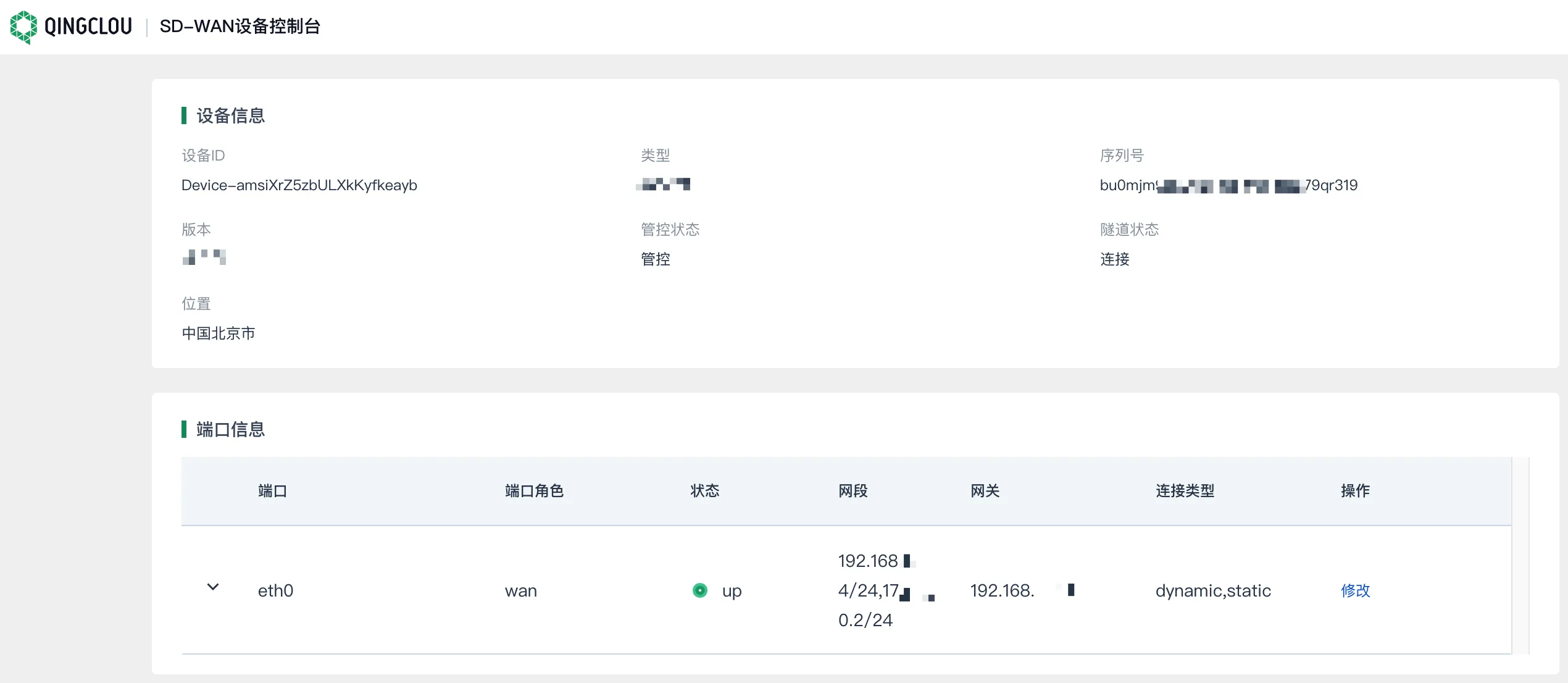查看 VCPE 设备信息
更新时间:2025-12-30 05:03:11
PDF
创建 VCPE 接入点并部署完成软件 VCPE 后,即可激活软件 VCPE 设备。软件 VCPE 激活后,接入点下的设备信息页面会识别并展示已部署的 VCPE 设备信息。
本章节介绍如何查看已部署的软件 VCPE 设备。
前提条件
-
已获取管理控制台的账号和密码。
-
已获取设备管理控制台的账号和密码。
-
已创建连接云网。
-
已创建 VCPE 接入点。
-
已部署软件 VCPE。
查看 VCPE 设备连接状态
-
通过 Web 浏览器登录青云QingCloud 管理控制台。
-
选择产品与服务 > 网络服务 > SD-WAN(新版),进入连接云网页面。
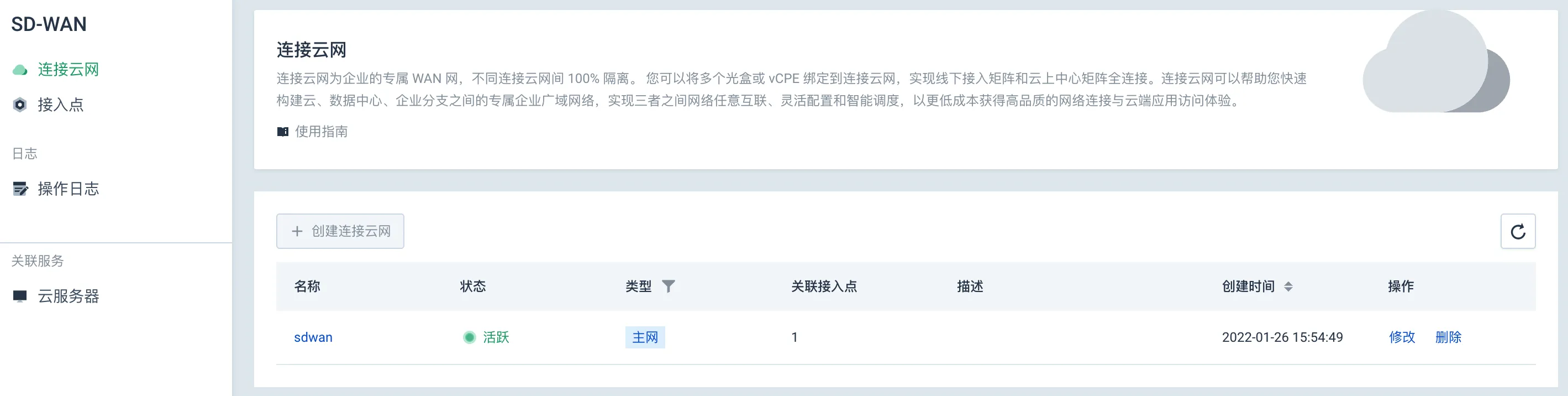
-
在左侧导航栏中,点击接入点,进入接入点页面。
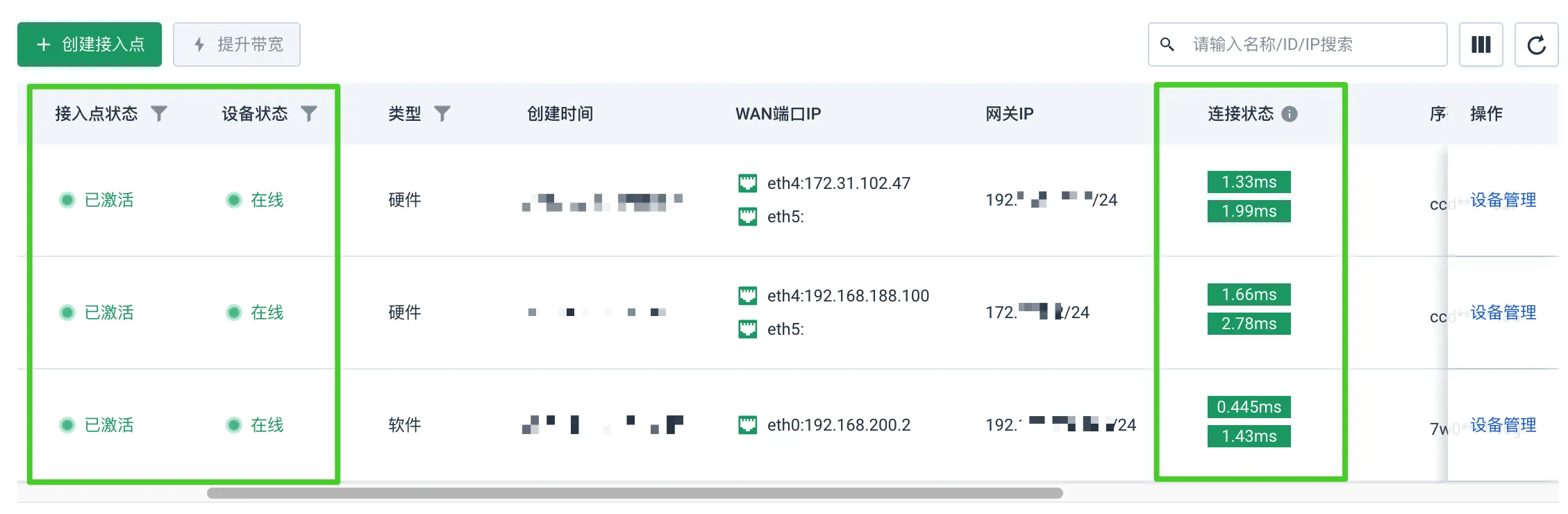
-
可查看接入点状态为已激活、设备状态为在线以及连接状态。
查看 VCPE 设备信息
-
通过 Web 浏览器登录青云QingCloud 管理控制台。
-
选择产品与服务 > 网络服务 > SD-WAN(新版),进入连接云网页面。
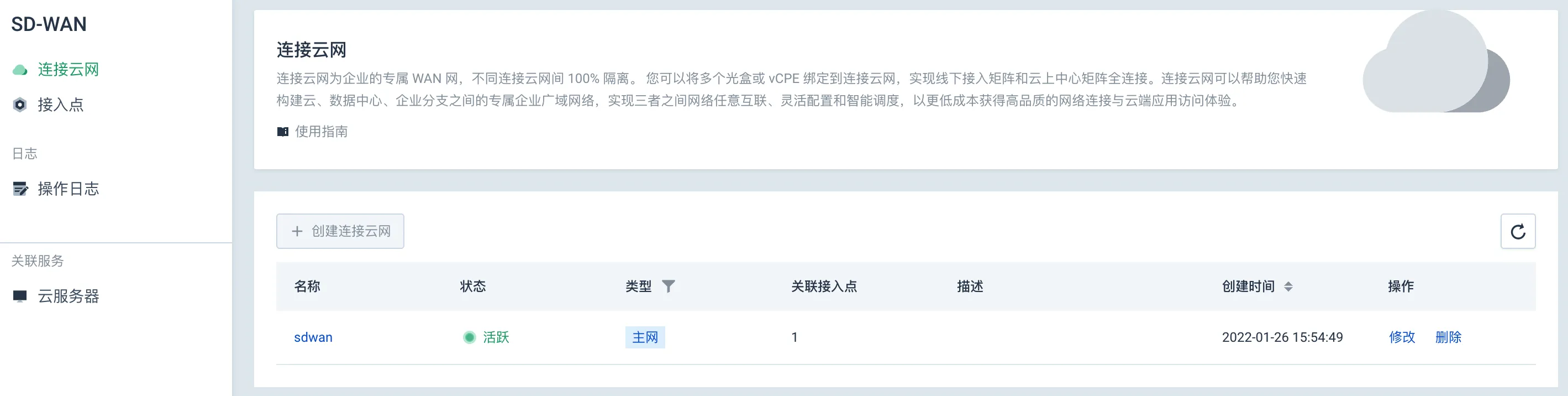
-
在左侧导航栏中,点击接入点,进入接入点页面。
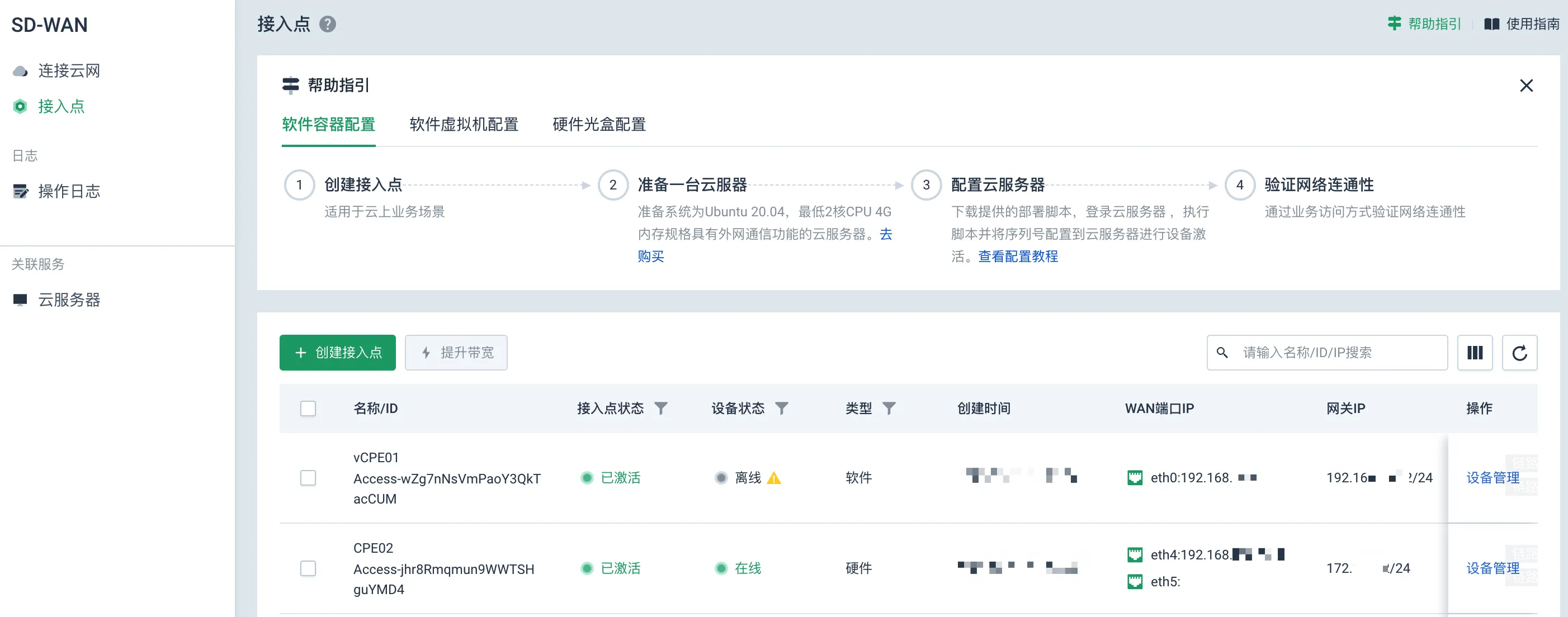
-
点击已创建的 VCPE 接入点的名称,进入接入点详细信息页面。
-
查看设备管理 > 设备信息页面,当前接入点下已部署的软件 VCPE。
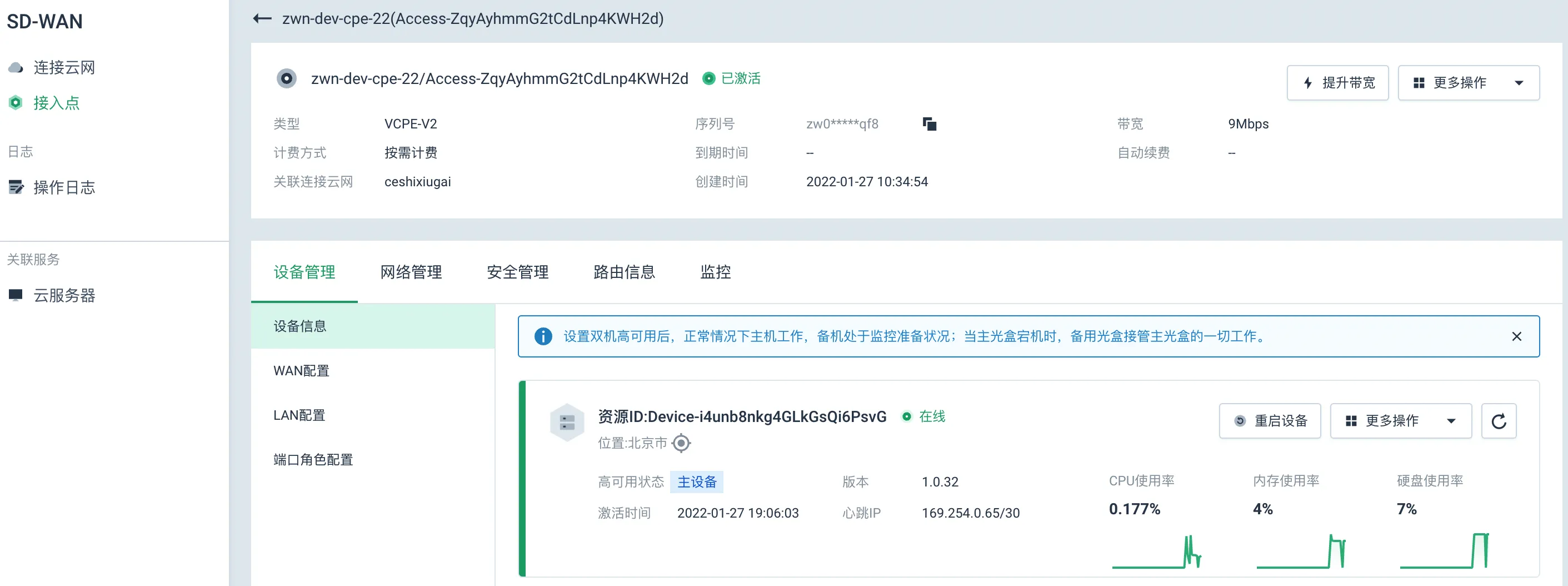
登录 VCPE 设备控制台
-
在宿主机的安全组规则下放行 9099 端口。
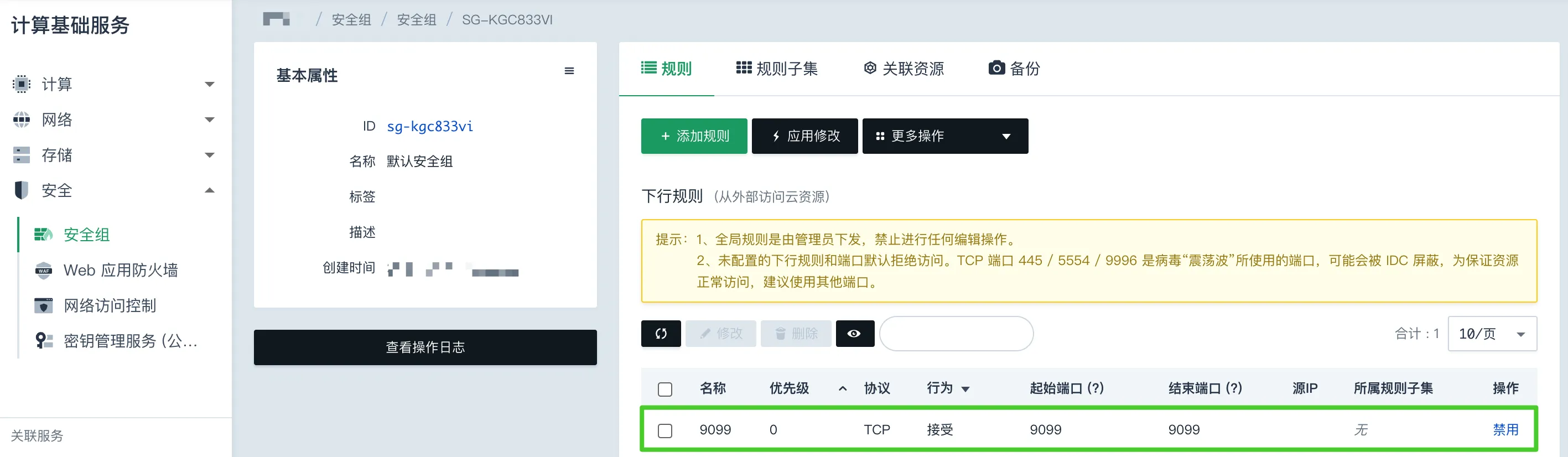
-
可选:如果公网 IP 地址并非直接与宿主机绑定,而是绑定宿主机所在 VPC,需要在 VPC 里添加端口转发规则,将访问流量转发到节点的网关。
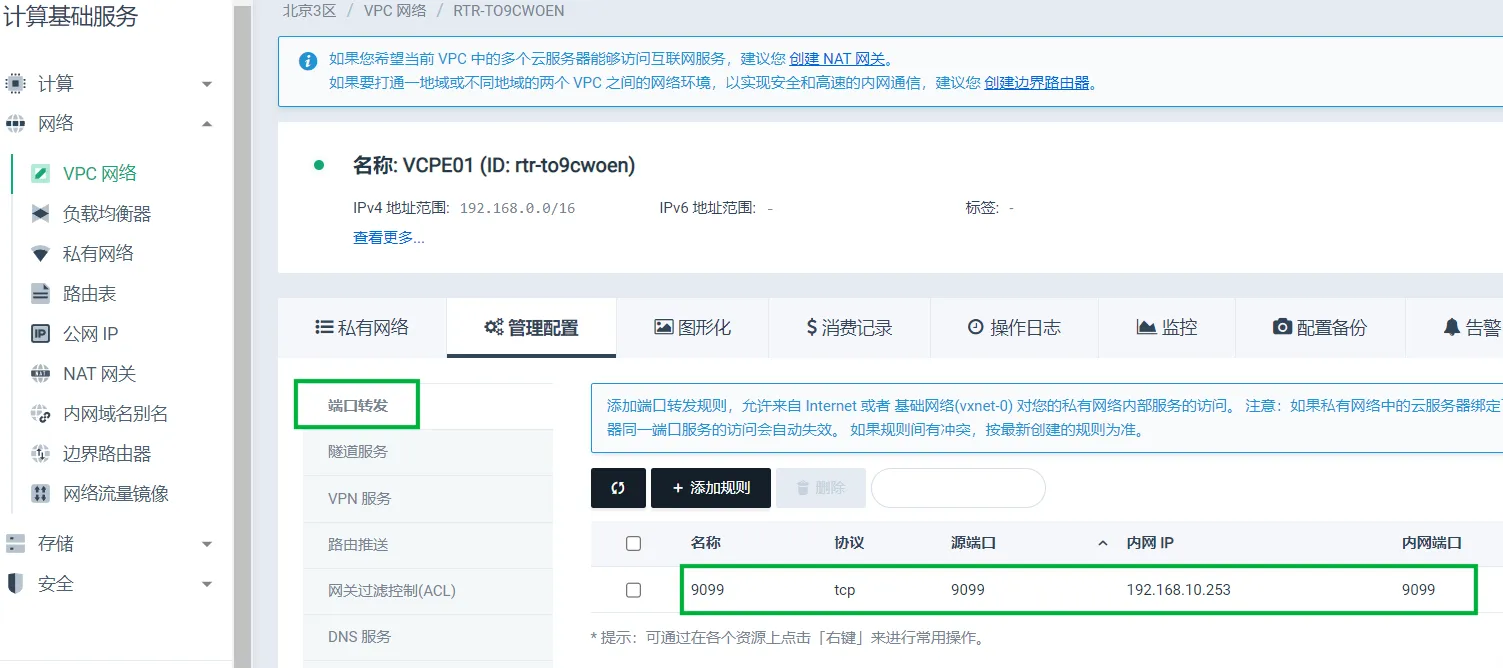
网关信息查看:
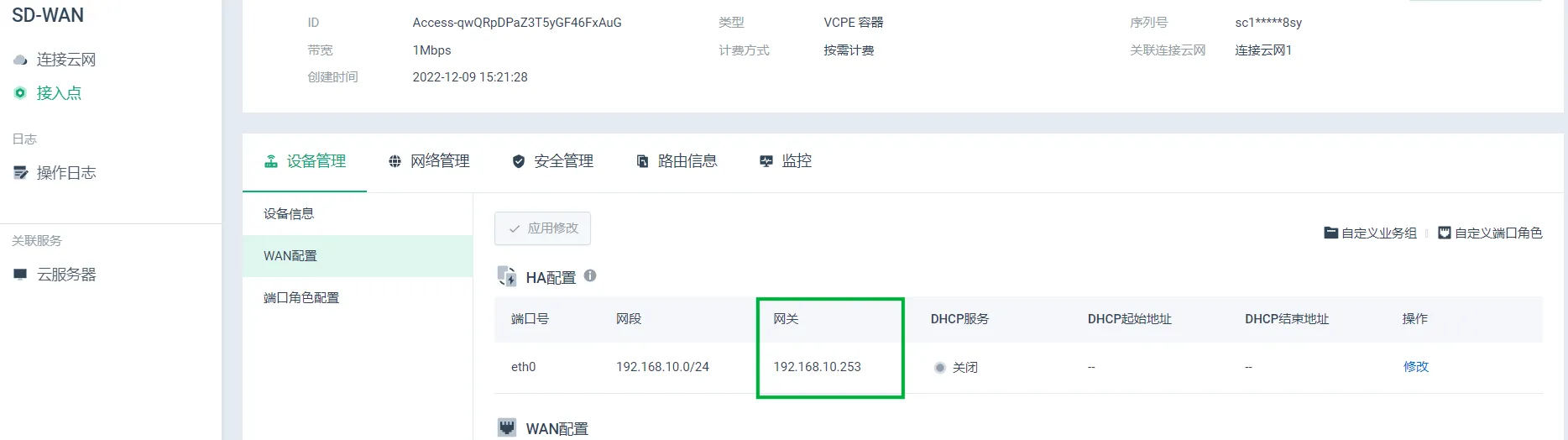
-
在浏览器中输入访问地址:
http://公网 IP:9099,按 Enter,进入设备控制台登录页面。 -
输入用户名及密码进行登录。
默认用户名:admin,默认密码:sdwan。
-
您可以查看设备 ID、类型、序列号、版本、管控状态、隧道状态、位置以及端口信息。